Nguyên do tại sao laptop không kết nối được wifi - Siêu Thị Điện Máy Thiên Nam Hòa
Mục lục
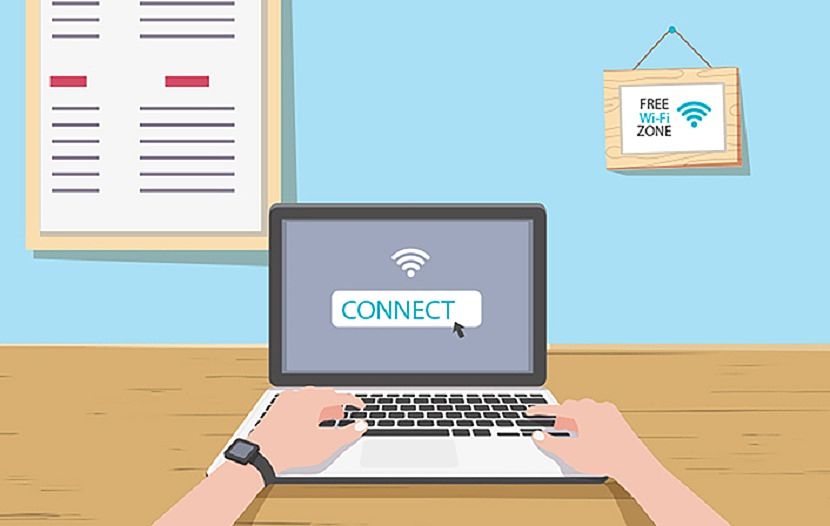
Vì sao laptop không kết nối được wifi? Luôn là thắc mắc chung của nhiều người tiêu dùng. Laptop không vào được wifilà tình trạng diễn ra khá phổ biến nhưng bạn không biết nguyên nhân cũng như cách khắc phục tình trạng này và buộc bạn phải mang ra cửa hàng sửa chữa. Hiểu được điều này mà Điện máy Thiên Nam Hòa sẽ mang đến cho bạn các thông tin về nguyên nhân, cách khắc phục tình trạng của máy tính này ngay tại nhà một cách đơn giản nhất.
1. Vì sao laptop không bắt được Wifi
Thực tế cho thấy có rất nhiều nguyên nhân dẫn đến tình trạng laptop không bắt được Wifi, dưới đây là một trong số những nguyên nhân hay gặp nhất:
- Bạn vô tình tắc công tắc Wifi, hay chưa kích hoạt tính năng Wifi trên laptop.
- Máy tính của bạn chưa được cài đặt Driver mạng Wifi. Cũng có một số trường hợp là do nguyên nhân driver đã cũ, đã bị lỗi do virus hoặc bị xung đột phần mềm.
- Hệ thống mạng, router wifi bị lỗi hoặc không có kết nối với mạng
- Trùng IP với các máy khác trong mạng LAN
- Máy tính của bạn bị dính virus
- Nguyên nhân khác là bạn dùng phần mềm fake IP hoặc VPN để đổi IP.

2. Cách sửa lỗi laptop không vào được wifi
Khi laptop không vào được wifi sẽ có dấu X màu đỏ. Khi gặp biểu tượng này bạn hãy kiểm tra lại xem wifi đã được bật hay chưa. Bạn hãy quan tâm đến công tắc trên máy để bật/tắt Wifi. Chính vì vậy, trước tiên hãy kiểm tra công tắc này xem chúng ta có vô tình chuyển nó sang chế độ OFF hay không nhé!
Nếu nguyên nhân máy tính của bạn không có nút bật/tắt wifi thì bạn hãy dùng tổ hợp phím tắt để kích hoạt lại wifi.
Laptop Dell: Fn + PrtScr
Laptop Asus: Fn + F2
Laptop Lenovo: Fn + F5 hoặc Fn + F7
Laptop Acer: Fn + F5 hoặc Fn + F2
Laptop HP: Fn + F12
Laptop Toshiba: Fn + F12
Khi laptop không vào được wifi bạn hãy cài đặt lại driver
- Biểu tượng This PC ở destop, ấn chuột phải và chọn Manager
- Device Manager và kiểm tra cột “Network adapter” có hiện driver wifi hay chưa
- Trường hợp chưa có driver của Wifi thì bạn hãy dùng các thiết bị khác để tải driver copy rồi tiếp tục vào usb rồi cài đặt lại. Nếu không tải được driver wifi thì bạn hãy dùng phần mềm tự động cài driver All in one như để tự động cài đặt lại.
- Khi đã cài Driver, có biểu tượng cột sống như cũ là bạn đã thành công rồi đó.
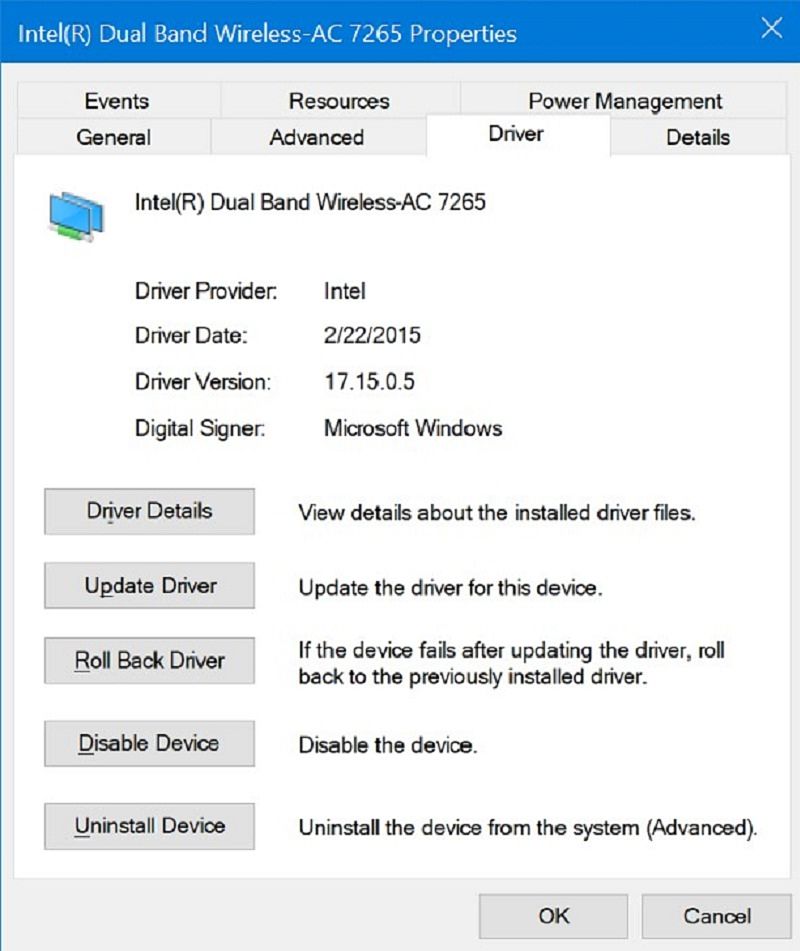
Trường hợp laptop không vào được wifi có dấu chấm than vàng
Đây là biểu thị máy tính của bạn có IP bị trùng với các thiết bị đang sử dụng mạng cùng với bạn. Bạn hãy xóa Wifi cũ này đi và kết nối lại lại nhé! Việc làm mới địa chỉ IP cũng rất đơn giản, bạn hãy thực hiện theo cách sau đây:
- Nhấn vào window và search box rồi mở cửa sổ RUN
- Gõ lệnh cmd và enter để mở ứng dụng Command Prompt.
- Khi đó cửa sổ cmd hiện ra bạn sử dụng lệnh ipconfig /release ⏩. Hãy ấn Enter để thực hiện: Với lệnh này nó sẽ giúp bạn xóa IP cũ đang bị lỗi.
- Gõ lệnh ipconfig /renew để máy tính nhận giải IP mới, lưu ý khi xong bước này bạn hãy khởi động lại máy tính để kiểm tra kết quả nhé!
Bài viết này đã chỉ ra một số nguyên nhân khiến laptop không kết nối được wifi cũng như đưa ra một số cách khắc phục giúpbajn có thể tự khắc phục tình trạng này nhanh chóng. Đừng quên lưu lại bài viết nếu như bạn thấy nó hữu ích nhé!
Bài viết cùng danh mục
(1).jpg) Laptop tự tắt màn hình - Nguyên nhân và cách khắc phục nhanh chóng, hiệu quả
Laptop tự tắt màn hình - Nguyên nhân và cách khắc phục nhanh chóng, hiệu quả Có nên mua laptop cũ không? Kinh nghiệm chọn mua laptop cũ bạn nên biết
Có nên mua laptop cũ không? Kinh nghiệm chọn mua laptop cũ bạn nên biết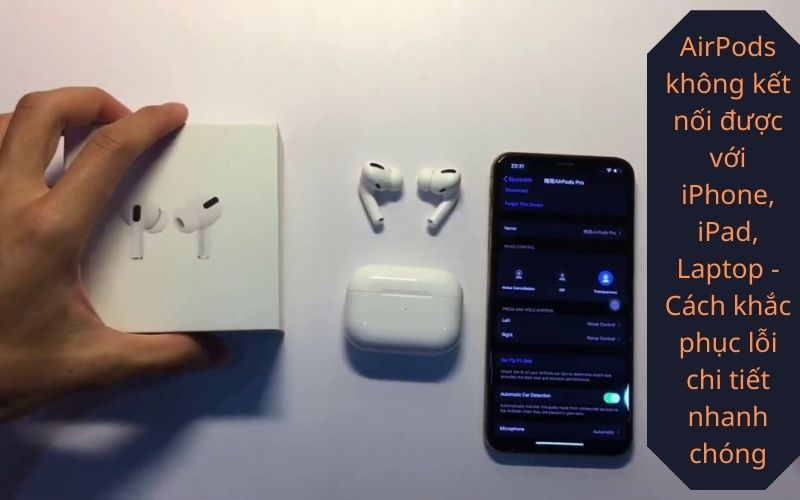 AirPods không kết nối được với iPhone, iPad, Laptop - Cách khắc phục lỗi chi tiết nhanh chóng
AirPods không kết nối được với iPhone, iPad, Laptop - Cách khắc phục lỗi chi tiết nhanh chóng Bạn đã biết cách mua laptop doanh nhân? - Siêu Thị Điện Máy Thiên Nam Hòa
Bạn đã biết cách mua laptop doanh nhân? - Siêu Thị Điện Máy Thiên Nam Hòa Top laptop từ 15 triệu đến 20 triệu đáng mua ở Thiên Nam Hòa
Top laptop từ 15 triệu đến 20 triệu đáng mua ở Thiên Nam Hòa














-1.jpg)







